経理で使えるエクセルのテクニック!仕事を効率化する関数や機能を解説
毎月の締め切りに追われる経理業務「エクセルでもっと効率化できるはず…」と感じていませんか?
経理担当者にとってエクセルは必須のスキルであり、基本関数や機能をマスターするだけで作業時間を大幅に短縮できます。
本記事では、経理の仕事に役立つ関数や実践的な活用法を、初心者の方でも理解できるよう段階的に解説します。エクセルを使いこなして、経理業務の効率と正確性を同時に高めていきましょう。
【目次】
■経理業務におけるエクセルの基礎知識
・最初に覚えたいエクセルの基本操作
・ショートカットキーで作業時間を短縮する
・経理業務でエクセルを使うシーン3選
・エクセルで経理帳簿を作るポイント
■経理実務に役立つエクセル関数
・SUM・AVERAGE関数|数値計算を効率化
・VLOOKUP・XLOOKUP関数|データ検索の強い味方
・IF関数とIFS関数|条件分岐で作業を自動化
・日付・時間関数|期間計算や締め日処理を効率化
■経理業務を加速させる実践的エクセル技術
・フィルター機能・ソート機能で大量データを整理する
・ピボットテーブルで売上・経費データを多角的に分析する
■エクセルで経理業務を効率化しよう
経理担当者にとってエクセルは必須のスキルであり、基本関数や機能をマスターするだけで作業時間を大幅に短縮できます。
本記事では、経理の仕事に役立つ関数や実践的な活用法を、初心者の方でも理解できるよう段階的に解説します。エクセルを使いこなして、経理業務の効率と正確性を同時に高めていきましょう。
【目次】
■経理業務におけるエクセルの基礎知識
・最初に覚えたいエクセルの基本操作
・ショートカットキーで作業時間を短縮する
・経理業務でエクセルを使うシーン3選
・エクセルで経理帳簿を作るポイント
■経理実務に役立つエクセル関数
・SUM・AVERAGE関数|数値計算を効率化
・VLOOKUP・XLOOKUP関数|データ検索の強い味方
・IF関数とIFS関数|条件分岐で作業を自動化
・日付・時間関数|期間計算や締め日処理を効率化
■経理業務を加速させる実践的エクセル技術
・フィルター機能・ソート機能で大量データを整理する
・ピボットテーブルで売上・経費データを多角的に分析する
■エクセルで経理業務を効率化しよう
■経理業務におけるエクセルの基礎知識
最初に覚えたいエクセルの基本操作
オフィスワーカーとしてエクセルを使用しない職種は少なく、基本操作をマスターすることが最優先事項です。特に経理担当者は、マウスの使用を減らしてショートカットキーを駆使することがスピードアップにつながります。
【基本的なセル操作】
セルをマウスでクリックすると単一セルの選択、Shiftキーを押しながらクリックすると「範囲選択」が可能です。
また、Ctrl+Aで「全範囲選択」、日本語入力をオフにした状態でShift+スペースキーで「1行選択」、Ctrl+スペースキーで「1列選択」が可能です。作業したい範囲に合わせて使い分けましょう。
【データ入力】
空欄セルに入力するときはそのまま入力出来ますが、すでにデータ入ったセルはF2でセルの中に入り、修正箇所までカーソルを移動させて入力します。
また、経理業務では「数値」と「文字列」の違いを理解することが重要です。
数値データは右揃えで入力し、品目などの文字列データは左揃えで表示します。
デフォルトでは入力された書式で自動判別されますが、「セルの書式設定」から個別に指定が可能です。
【書式設定】
通貨表示や桁区切りといった書式設定は、右クリックメニューの「セルの書式設定」から適用できます。さらに罫線の設定や条件付き書式を活用することで、経理データを見やすく整理できます。
例えば、予算超過の数値を自動で赤色表示させるよう条件付き書式を設定すれば、異常値の発見が容易になります。
これらの基本操作やショートカットキーを身につけることで、日々の入力作業が格段にスピードアップし、ミスも減少します。基本をしっかり押さえることが、後々の応用技術習得への近道となるのです。
ショートカットキーで作業時間を短縮する
経理業務のエクセル作業時間を劇的に短縮できるのがショートカットキーです。
マウス操作に頼ると何度も手を動かす必要がありますが、キーボードで操作出来ることを増やすと格段に効率が上がります。
基本のコピー「Ctrl+C」&ペースト「Ctrl+V」、1つ前の状態に戻す「Ctrl+Z」の他、大量のデータを扱う場合は、表の端まで一気に移動する「Ctrl+矢印」、範囲選択する「Ctrl+Shift+矢印」などのショートカットが便利です。
経理業務でエクセルを使うシーン3選
経理業務でエクセルを活用する具体的なシーンは数多くありますが、特に新人担当者が最初に携わる3つの業務を紹介します。
【請求書作成】
エクセルのテンプレート機能を活用することで、会社のロゴや定型文を含む統一フォーマットの請求書を簡単に作成できます。SUM関数で消費税や合計を自動計算させれば、計算ミスも防止できます。
【売上管理】
日々の売上データを入力した後、ピボットテーブルを使って部門別・商品別など多角的に分析できます。グラフ機能を併用すれば、経営層への報告資料も簡単に作成可能です。
【経費精算】
経費精算用のシステムを導入していない場合は、条件付き書式や関数を駆使した精算シートを作成することで、申請者の入力負担やミスを軽減を図ることが出来ます。
その結果、経理担当者のチェックや修正の工数を削減することが可能になるでしょう。
エクセルで経理帳簿を作るポイント
経理事務がいる規模の企業であれば、現在は会計ソフトを使用した帳簿付けが一般的ですが、個人事業主や零細企業で専任者がいない場合などはエクセルを使用することもあります。
経理帳簿を作成する際は、「元帳」「仕訳帳」「総勘定元帳」などの機能別にシートを分けると管理しやすくなります。各シートには明確な見出し行を設け、データの種類に応じた適切な書式設定を行いましょう。
会計ソフトを提供する会社などがテンプレートを公開していることもあるので、初めて作成する時は上手く活用して、処理に慣れてきたら自社に合わせてカスタマイズしていくと良いでしょう。
経理帳簿の基本レイアウトでは、日付・勘定科目・金額などの項目を左から右へ配置し、関連情報が一目でわかるように工夫します。セル幅は内容に合わせて調整し、数値には桁区切りや通貨記号を設定すると視認性が向上します。
また、シート間のデータ連携を活用すれば、一度入力した情報を自動的に転記できます。例えば、仕訳データを入力すると自動的に総勘定元帳に反映される仕組みを作れば、二重入力のミスを防げるでしょう。フリーズペインを使って見出し行を固定表示させると、多くのデータがあっても迷わず作業できます。
▶▶アカナビで求人を見てみる
オフィスワーカーとしてエクセルを使用しない職種は少なく、基本操作をマスターすることが最優先事項です。特に経理担当者は、マウスの使用を減らしてショートカットキーを駆使することがスピードアップにつながります。
【基本的なセル操作】
セルをマウスでクリックすると単一セルの選択、Shiftキーを押しながらクリックすると「範囲選択」が可能です。
また、Ctrl+Aで「全範囲選択」、日本語入力をオフにした状態でShift+スペースキーで「1行選択」、Ctrl+スペースキーで「1列選択」が可能です。作業したい範囲に合わせて使い分けましょう。
【データ入力】
空欄セルに入力するときはそのまま入力出来ますが、すでにデータ入ったセルはF2でセルの中に入り、修正箇所までカーソルを移動させて入力します。
また、経理業務では「数値」と「文字列」の違いを理解することが重要です。
数値データは右揃えで入力し、品目などの文字列データは左揃えで表示します。
デフォルトでは入力された書式で自動判別されますが、「セルの書式設定」から個別に指定が可能です。
【書式設定】
通貨表示や桁区切りといった書式設定は、右クリックメニューの「セルの書式設定」から適用できます。さらに罫線の設定や条件付き書式を活用することで、経理データを見やすく整理できます。
例えば、予算超過の数値を自動で赤色表示させるよう条件付き書式を設定すれば、異常値の発見が容易になります。
これらの基本操作やショートカットキーを身につけることで、日々の入力作業が格段にスピードアップし、ミスも減少します。基本をしっかり押さえることが、後々の応用技術習得への近道となるのです。
ショートカットキーで作業時間を短縮する
経理業務のエクセル作業時間を劇的に短縮できるのがショートカットキーです。
マウス操作に頼ると何度も手を動かす必要がありますが、キーボードで操作出来ることを増やすと格段に効率が上がります。
基本のコピー「Ctrl+C」&ペースト「Ctrl+V」、1つ前の状態に戻す「Ctrl+Z」の他、大量のデータを扱う場合は、表の端まで一気に移動する「Ctrl+矢印」、範囲選択する「Ctrl+Shift+矢印」などのショートカットが便利です。
経理業務でエクセルを使うシーン3選
経理業務でエクセルを活用する具体的なシーンは数多くありますが、特に新人担当者が最初に携わる3つの業務を紹介します。
【請求書作成】
エクセルのテンプレート機能を活用することで、会社のロゴや定型文を含む統一フォーマットの請求書を簡単に作成できます。SUM関数で消費税や合計を自動計算させれば、計算ミスも防止できます。
【売上管理】
日々の売上データを入力した後、ピボットテーブルを使って部門別・商品別など多角的に分析できます。グラフ機能を併用すれば、経営層への報告資料も簡単に作成可能です。
【経費精算】
経費精算用のシステムを導入していない場合は、条件付き書式や関数を駆使した精算シートを作成することで、申請者の入力負担やミスを軽減を図ることが出来ます。
その結果、経理担当者のチェックや修正の工数を削減することが可能になるでしょう。
エクセルで経理帳簿を作るポイント
経理事務がいる規模の企業であれば、現在は会計ソフトを使用した帳簿付けが一般的ですが、個人事業主や零細企業で専任者がいない場合などはエクセルを使用することもあります。
経理帳簿を作成する際は、「元帳」「仕訳帳」「総勘定元帳」などの機能別にシートを分けると管理しやすくなります。各シートには明確な見出し行を設け、データの種類に応じた適切な書式設定を行いましょう。
会計ソフトを提供する会社などがテンプレートを公開していることもあるので、初めて作成する時は上手く活用して、処理に慣れてきたら自社に合わせてカスタマイズしていくと良いでしょう。
経理帳簿の基本レイアウトでは、日付・勘定科目・金額などの項目を左から右へ配置し、関連情報が一目でわかるように工夫します。セル幅は内容に合わせて調整し、数値には桁区切りや通貨記号を設定すると視認性が向上します。
また、シート間のデータ連携を活用すれば、一度入力した情報を自動的に転記できます。例えば、仕訳データを入力すると自動的に総勘定元帳に反映される仕組みを作れば、二重入力のミスを防げるでしょう。フリーズペインを使って見出し行を固定表示させると、多くのデータがあっても迷わず作業できます。
▶▶アカナビで求人を見てみる
■経理実務に役立つエクセル関数
SUM・AVERAGE関数|数値計算を効率化
経理担当者にとって、数値計算の効率化は業務の要です。SUMやAVERAGE関数はその基本となる機能で、データ集計作業を大幅に効率化できます。
【SUM関数】
合計値を求める際に使用します。例えば、売上データの横計や縦計を出す場合、セルに=SUMと入力し、合計したいセル範囲を指定するだけで瞬時に計算できます。
【AVERAGE関数】
平均値計算に便利です。例えば項目ごとに月次の経費データの平均を出したい場合、=AVERAGEと入力し、対象セル範囲を選択すれば完了です。
これらの関数を使いこなすコツは、フィルハンドル(セル右下の■マーク)の活用です。計算式をコピーして連続したセルに適用できるため、経理資料作成時間を大幅に短縮できます。複数の関数を組み合わせることで、より複雑な経理分析も可能になります。
VLOOKUP・XLOOKUP関数|データ検索の強い味方
経理業務で大量のデータを素早く検索する技術として、VLOOKUP関数とXLOOKUP関数は非常に役立ちます。
【VLOOKUP関数】
縦方向の表から情報を取り出す関数です。取引先コードから取引先名を自動表示させたり、仕訳入力時に勘定科目コードから勘定科目名を引き出したりできます。
引数は4つあり、検索値、検索範囲、列番号、検索方法を指定します。
【XLOOKUP関数】
VLOOKUP関数より柔軟で、任意の方向からデータ検索ができ、複数列の値を返すことも可能です。特に経理業務では、支払予定表の作成や予算実績対比表の自動生成などで威力を発揮します。
これらの関数を使いこなせば、請求書の突合作業や経費精算書のチェック作業が格段に効率化され、ミスも減少します。
IF関数とIFS関数|条件分岐で作業を自動化
経理業務で条件に応じた処理を自動化するなら、IF関数とIFS関数が便利です。
【IF関数】
「=IF(条件, 真の場合, 偽の場合)」という書式で、「もし〇〇が■■の条件を満たせば××と表示、満たさなければ●●と表示」という集計をしたい時に使います。
具体的には「=IF(B5>C5,"達成","未達成")」のように、売上実績(B5)が予算(C5)を上回れば「達成」、下回れば「未達成」と自動表示させることができます。
VLOOKUP関数を連携させれば、取引先ごとの与信限度額チェックなど、より高度な自動化も可能になります。
【IFS関数】
IF関数に複数形のSが付いた関数で、複数の条件を指定したうえで条件を満たした時に特定の値を返す、より複雑な条件分岐に適しています。
具体的に、「=IFS(A2>90,"AAA",A2>70,"AA",A2>50,"A")」のように、スコア(A2)が90以上なら「AAA」、70以上なら「AA」、50以上なら「A」というように、複数条件を一度に評価できます。
これらの関数を活用して、請求書の消費税計算や支払予定リストの遅延警告、予算実績差異の自動色分けなどを行えば、チェック作業の時間を大幅に削減できます。
日付・時間関数|期間計算や締め日処理を効率化
エクセルは日付を「シリアル値」という連続した数値で管理しており、1900年1月1日を「1」として、1日経過するごとに1ずつ増えていきます。このシステムを理解すれば、期間計算や締め日処理が劇的に効率化できます。
日付関数の基本は「TODAY関数」で、引数なしで今日の日付を取得できます。「YEAR関数」「MONTH関数」「DAY関数」を使えば日付を年・月・日に分解でき、それらを「DATE関数」で再構成することも可能です。
例えば、月末日を自動計算したい場合は「EOMONTH関数」が便利です。「=EOMONTH(TODAY(),0)」で当月末、「=EOMONTH(TODAY(),1)」で翌月末の日付が取得できます。
締め切り管理は経理での月次処理や支払期日管理などには欠かせない項目で、条件付き書式と組み合わせることで、期日が迫っている項目に自動で色を付けるなど、より見やすくすることも可能です。
▶▶アカナビで求人を見てみる
経理担当者にとって、数値計算の効率化は業務の要です。SUMやAVERAGE関数はその基本となる機能で、データ集計作業を大幅に効率化できます。
【SUM関数】
合計値を求める際に使用します。例えば、売上データの横計や縦計を出す場合、セルに=SUMと入力し、合計したいセル範囲を指定するだけで瞬時に計算できます。
【AVERAGE関数】
平均値計算に便利です。例えば項目ごとに月次の経費データの平均を出したい場合、=AVERAGEと入力し、対象セル範囲を選択すれば完了です。
これらの関数を使いこなすコツは、フィルハンドル(セル右下の■マーク)の活用です。計算式をコピーして連続したセルに適用できるため、経理資料作成時間を大幅に短縮できます。複数の関数を組み合わせることで、より複雑な経理分析も可能になります。
VLOOKUP・XLOOKUP関数|データ検索の強い味方
経理業務で大量のデータを素早く検索する技術として、VLOOKUP関数とXLOOKUP関数は非常に役立ちます。
【VLOOKUP関数】
縦方向の表から情報を取り出す関数です。取引先コードから取引先名を自動表示させたり、仕訳入力時に勘定科目コードから勘定科目名を引き出したりできます。
引数は4つあり、検索値、検索範囲、列番号、検索方法を指定します。
【XLOOKUP関数】
VLOOKUP関数より柔軟で、任意の方向からデータ検索ができ、複数列の値を返すことも可能です。特に経理業務では、支払予定表の作成や予算実績対比表の自動生成などで威力を発揮します。
これらの関数を使いこなせば、請求書の突合作業や経費精算書のチェック作業が格段に効率化され、ミスも減少します。
IF関数とIFS関数|条件分岐で作業を自動化
経理業務で条件に応じた処理を自動化するなら、IF関数とIFS関数が便利です。
【IF関数】
「=IF(条件, 真の場合, 偽の場合)」という書式で、「もし〇〇が■■の条件を満たせば××と表示、満たさなければ●●と表示」という集計をしたい時に使います。
具体的には「=IF(B5>C5,"達成","未達成")」のように、売上実績(B5)が予算(C5)を上回れば「達成」、下回れば「未達成」と自動表示させることができます。
VLOOKUP関数を連携させれば、取引先ごとの与信限度額チェックなど、より高度な自動化も可能になります。
【IFS関数】
IF関数に複数形のSが付いた関数で、複数の条件を指定したうえで条件を満たした時に特定の値を返す、より複雑な条件分岐に適しています。
具体的に、「=IFS(A2>90,"AAA",A2>70,"AA",A2>50,"A")」のように、スコア(A2)が90以上なら「AAA」、70以上なら「AA」、50以上なら「A」というように、複数条件を一度に評価できます。
これらの関数を活用して、請求書の消費税計算や支払予定リストの遅延警告、予算実績差異の自動色分けなどを行えば、チェック作業の時間を大幅に削減できます。
日付・時間関数|期間計算や締め日処理を効率化
エクセルは日付を「シリアル値」という連続した数値で管理しており、1900年1月1日を「1」として、1日経過するごとに1ずつ増えていきます。このシステムを理解すれば、期間計算や締め日処理が劇的に効率化できます。
日付関数の基本は「TODAY関数」で、引数なしで今日の日付を取得できます。「YEAR関数」「MONTH関数」「DAY関数」を使えば日付を年・月・日に分解でき、それらを「DATE関数」で再構成することも可能です。
例えば、月末日を自動計算したい場合は「EOMONTH関数」が便利です。「=EOMONTH(TODAY(),0)」で当月末、「=EOMONTH(TODAY(),1)」で翌月末の日付が取得できます。
締め切り管理は経理での月次処理や支払期日管理などには欠かせない項目で、条件付き書式と組み合わせることで、期日が迫っている項目に自動で色を付けるなど、より見やすくすることも可能です。
▶▶アカナビで求人を見てみる
■経理業務を加速させる実践的エクセル技術
フィルター機能・ソート機能で大量データを整理する
フィルター機能やソート機能を使えば、特定の条件に合うデータだけを瞬時に表示することや、数値の大小や日付の新旧などでの並べ替えが可能になります。より高度なデータ整理を実現したい場合は、FILTER関数・SORT関数が便利です。
【FILTER関数】
元データを保持したまま、条件に合うデータだけを別の場所に表示できます。「=FILTER(配列,含む,[空の場合])」という書式で、例えば支店別、部門別の売上データを別シートに抽出するなどの処理が可能です。
【SORT関数】
「=SORT(配列,[並べ替えインデックス],[並べ替え順序])」の形式で、元データを損なわずに並び替えた結果を表示できます。
これらの機能を組み合わせれば、経理業務で扱う大量データの整理・分析作業が劇的に効率化されます。
ピボットテーブルで売上・経費データを多角的に分析する
ピボットテーブルは多角的なデータ分析を可能にし、経理業務の効率を大幅に向上させます。基本操作は意外と簡単で、挿入タブから「ピボットテーブル」を選択し、分析したいデータ範囲を指定するだけです。
その後、右側に表示される「ピボットテーブルのフィールド」パネルで項目をドラッグするだけで、自動的に集計結果が表示されます。
例えば、月次の売上データを部門別・商品別に集計したり、経費データを費目別・担当者別に分析したりできます。フィールドの配置を変えるだけで、同じデータを様々な角度から瞬時に分析できる点が最大の魅力です。
さらに、条件付き書式やグラフ機能と組み合わせれば、予算超過項目の視覚化や経営層向け月次レポートの自動作成も可能になります。経理データの傾向を把握し、意思決定に役立つ情報を提供できるでしょう。
▶▶アカナビで求人を見てみる
フィルター機能やソート機能を使えば、特定の条件に合うデータだけを瞬時に表示することや、数値の大小や日付の新旧などでの並べ替えが可能になります。より高度なデータ整理を実現したい場合は、FILTER関数・SORT関数が便利です。
【FILTER関数】
元データを保持したまま、条件に合うデータだけを別の場所に表示できます。「=FILTER(配列,含む,[空の場合])」という書式で、例えば支店別、部門別の売上データを別シートに抽出するなどの処理が可能です。
【SORT関数】
「=SORT(配列,[並べ替えインデックス],[並べ替え順序])」の形式で、元データを損なわずに並び替えた結果を表示できます。
これらの機能を組み合わせれば、経理業務で扱う大量データの整理・分析作業が劇的に効率化されます。
ピボットテーブルで売上・経費データを多角的に分析する
ピボットテーブルは多角的なデータ分析を可能にし、経理業務の効率を大幅に向上させます。基本操作は意外と簡単で、挿入タブから「ピボットテーブル」を選択し、分析したいデータ範囲を指定するだけです。
その後、右側に表示される「ピボットテーブルのフィールド」パネルで項目をドラッグするだけで、自動的に集計結果が表示されます。
例えば、月次の売上データを部門別・商品別に集計したり、経費データを費目別・担当者別に分析したりできます。フィールドの配置を変えるだけで、同じデータを様々な角度から瞬時に分析できる点が最大の魅力です。
さらに、条件付き書式やグラフ機能と組み合わせれば、予算超過項目の視覚化や経営層向け月次レポートの自動作成も可能になります。経理データの傾向を把握し、意思決定に役立つ情報を提供できるでしょう。
▶▶アカナビで求人を見てみる
■エクセルで経理業務を効率化しよう
エクセルの使いこなすことは、経理業務を効率化するうえで欠かせません。まずはセル操作・書式設定などの基本を押さえましょう。
そのうえで、SUM・VLOOKUP・IF・EOMONTHなどの関数、フィルターやピボットテーブル、ショートカットキーを身につければ、より作業時間を短縮できます。正確で生産性の高い経理を実現するために、エクセル技術の向上にチャレンジしてみてください。
アカナビでは、経理や会計に特化をした求人を多数掲載中!
エクセルスキルや簿記の資格を活かしたい方は、是非チェックしてみてくださいね。
▶▶アカナビで求人を見てみる
そのうえで、SUM・VLOOKUP・IF・EOMONTHなどの関数、フィルターやピボットテーブル、ショートカットキーを身につければ、より作業時間を短縮できます。正確で生産性の高い経理を実現するために、エクセル技術の向上にチャレンジしてみてください。
アカナビでは、経理や会計に特化をした求人を多数掲載中!
エクセルスキルや簿記の資格を活かしたい方は、是非チェックしてみてくださいね。
▶▶アカナビで求人を見てみる
新着の記事
- 令和7年度税理士試験の合格発表はいつ?結果の確認方法と過去の試験データを紹介
- パート主婦でも年末調整って関係あるの?
- 正社員登用とは?メリット・デメリットや正社員への転換を目指すポイント
- 扶養の壁とは?年収別の影響や損しない働き方を解説
- 会計事務所でのインターンとは?学生が得られる4つのメリットと選考対策
- 経理のスキルマップとは?作り方5ステップやスキルアップ術を解説
- 税理士に向いている人とは?必要な適性・スキルも紹介
- 収益と収入の違いとは?経理初心者向けに所得・利益・売上との区別を解説!
- 103万の壁とは?壁の引き上げの影響や最新情報を解説
- パート面接でよく聞かれること7選!事前準備や対策のポイントを紹介